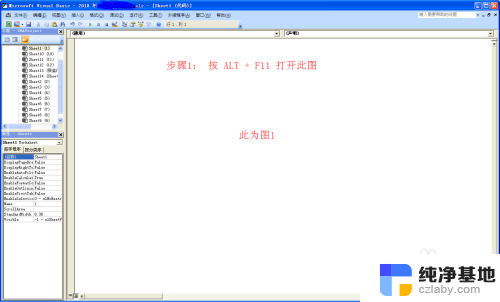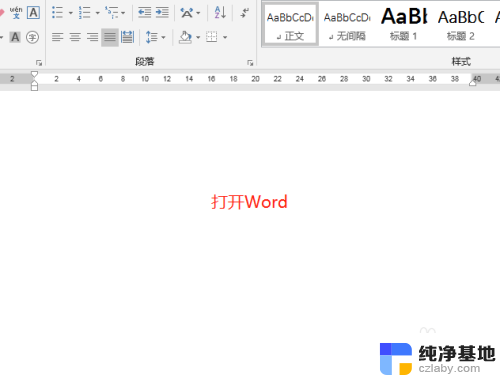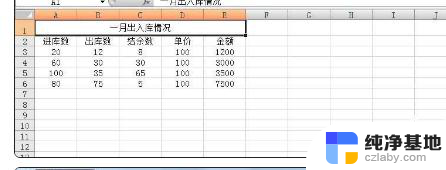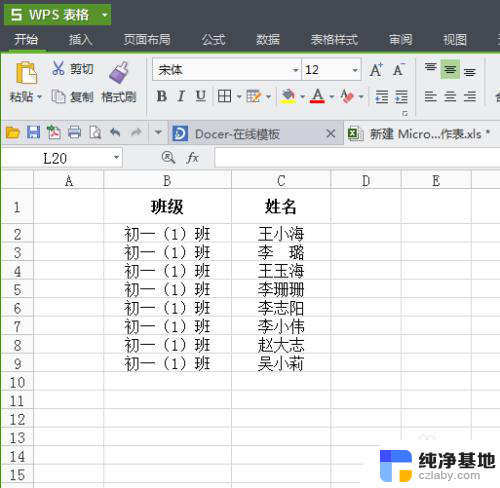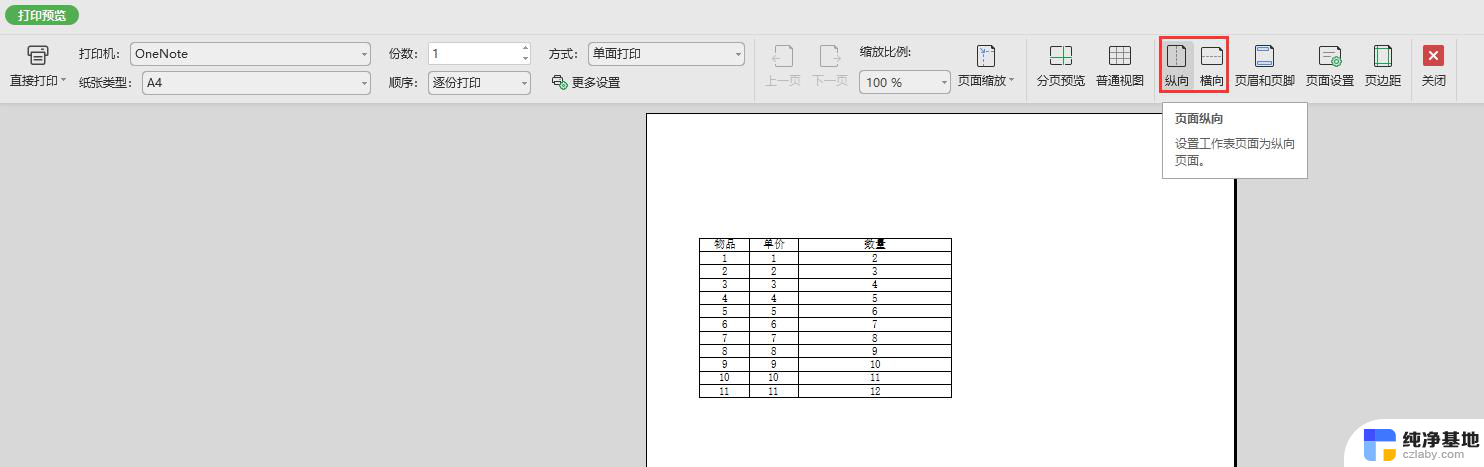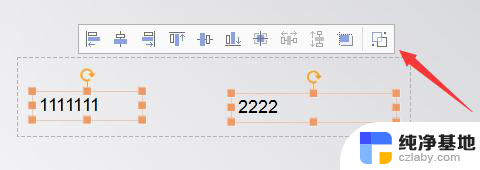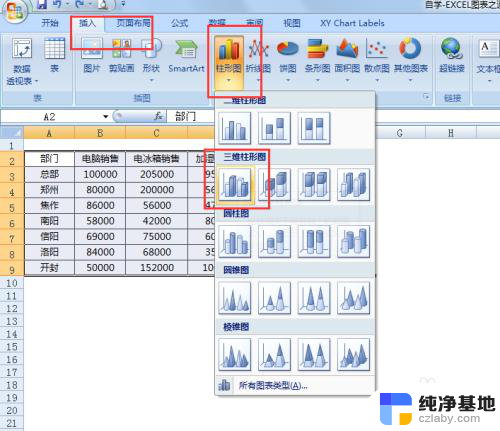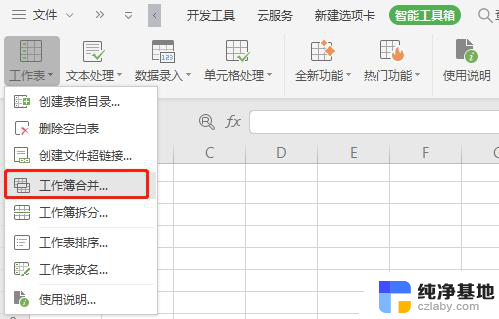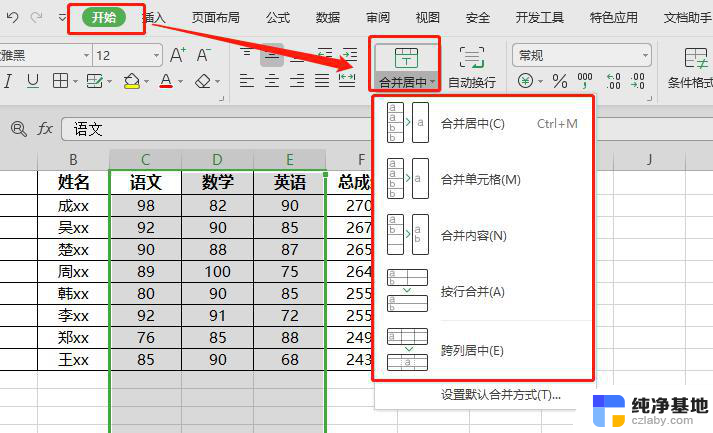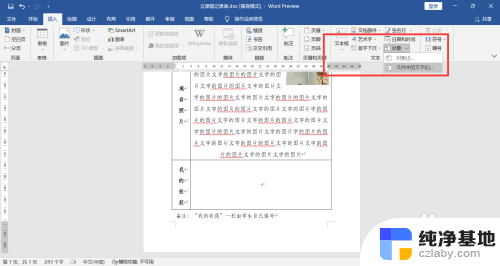如何合并excel中的两个工作表
在日常工作中,我们经常会遇到需要合并多个Excel工作表的情况,合并Excel中的两个工作表能够帮助我们更方便地管理和分析数据,提高工作效率。通过合并工作表,我们可以将不同工作表中的数据整合到一个表格中,使得数据处理更加简便和快捷。接下来让我们一起来了解如何合并Excel中的多个工作表,提升我们的工作效率吧!
具体方法:
1.首先我们打开一个Excel文档给大家做演示,老版本的EXCEL默认显示有三个Sheet工作表。新版本的EXCEL一般只有一个工作表可以自己添加。
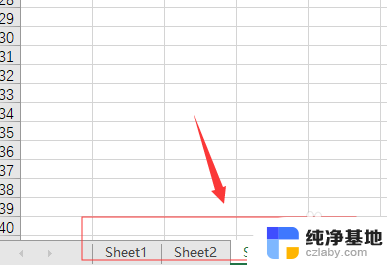
2.先点击第一个工作表,然后一直按住shift键。点击你想要合并的工作表,我这里用两个工作表给大家做的示范。
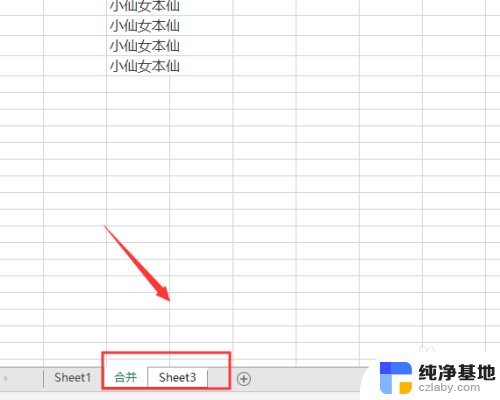
3.接着我们右击工作表标签,然后选择“移动或复制工作表”。在“工作簿”下面的下拉菜单中选择另一个要合并的工作簿。
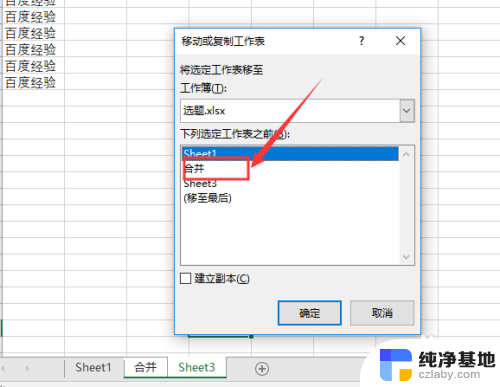
4.接着点确定保存就好了,合并两个单元表还可以直接全选复制粘贴工作表也很简单哦。需要提醒大家的是在使用办公软件的过程中记得随时保存以防意外丢失数据哦。
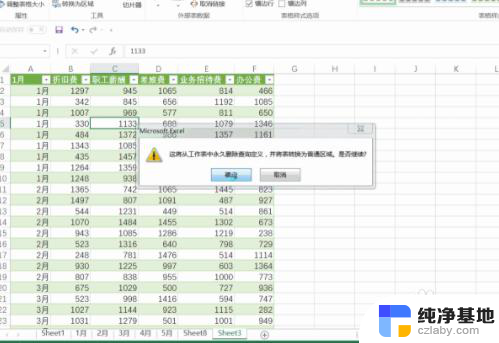
以上就是如何合并 Excel 中的两个工作表的全部内容,如果遇到这种情况,你可以根据以上步骤解决,操作简单快速,一步到位。